
Aceasta este o lecție rapidă Photoshop despre cum să creați un text interesant din nori. De fapt, putem face nu numai acest text, ci și o varietate de cifre. Acesta este un efect foarte interesant, în opinia mea.
Mai întâi, creați un document nou cu dimensiunea de 1000 × 500 px, apoi selectați unele culori potrivite, de exemplu # 3497b6. # 97d5e6 și faceți un gradient liniar de la o culoare la alta.
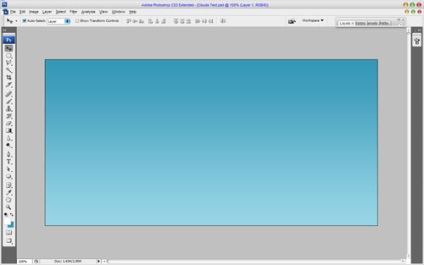
Ok, acum vom folosi Instrumentul de text orizontal. Să scriem ceva, de exemplu "SKY" folosind fontul Arial Black (standard pentru Windows). Utilizați următoarele setări pentru stratul text actual:
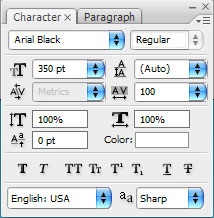
Puteți vedea rezultatul în imaginea de mai jos.
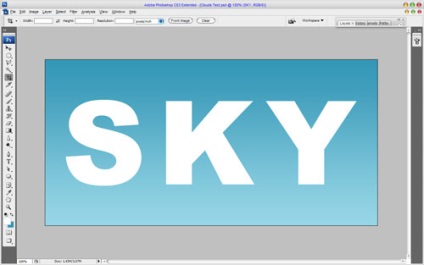
Este timpul să creați un strat de fundal sub formă de nori. Selectați Tool Brush și încărcați peria de aici. pentru a crea un model sub forma de nori pe pânză. Apoi creați un strat nou și desenați câteva nori pe noul strat cu culoare albă. Nu uitați să micșorați dimensiunea fiecărei pensule în avans la aproximativ 90-100 px.
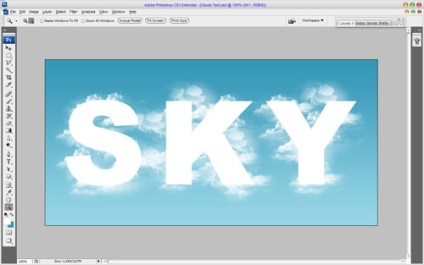
Următorul pas este selectarea figurilor de text. Pentru aceasta, apăsați Ctrl și faceți clic stânga pe stratul de text din lista de straturi. Apoi puteți șterge stratul de text, pentru că nu mai avem nevoie de acesta. Utilizați Ctrl + Shift + I. Pentru a inversa selecția și a șterge-o cu butonul Ștergere. Deselectați zona selectată utilizând Ctrl + D.
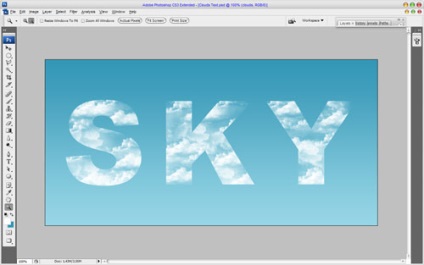
După aceea, luați instrumentul Eraser - o pensulă cu marginile moi - și faceți marginile ascuțite ale literelor mai moi.
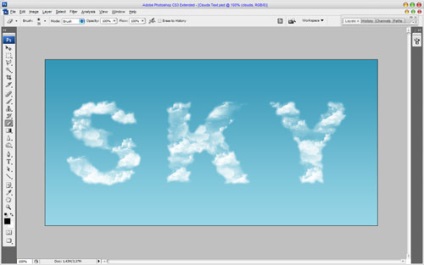
Excelent, acum luați din nou instrumentul Brush și adăugați niște nori mici pentru a vă face literele mai realiste.
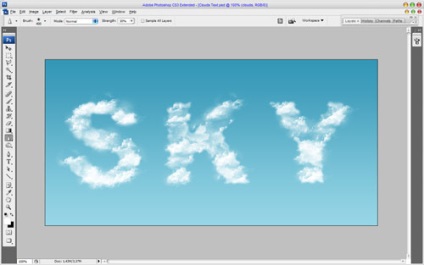
După aceea, creați un strat nou și adăugați niște nori de dimensiunea originală spre stratul de fundal. Nu uitați să setați opacitatea de 25% pentru acest strat.
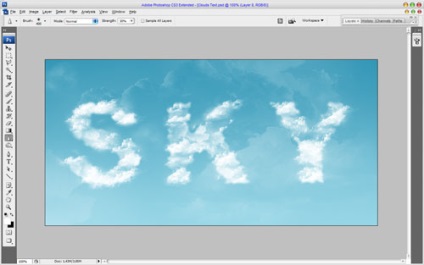
Am terminat! Vă mulțumim că ați citit această lecție, sper că ți-a plăcut! Puteți experimenta în siguranță nu numai cu textul. Puteți crea, de asemenea, o varietate de forme.
